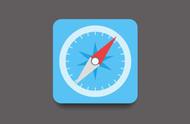电脑允许Flash开启的方法因浏览器不同而有所差异。以下是针对不同浏览器的设置步骤:
一、对于谷歌浏览器(Chrome),可以按照以下步骤设置:
1、打开电脑上的浏览器,在右上角找到并点击“三个点”图标。
2、在弹出的菜单中,找到并点击“设置”选项。
3、在设置页面中,找到并点击“隐私设置和安全性”选项。
4、在隐私设置和安全性页面中,找到并点击“内容设置”选项。
5、在内容设置页面中,找到并点击“Flash”选项。
6、在Flash设置页面中,找到并点击“允许所有网站运行Flash”选项。
7、点击右上角的“关闭”按钮,完成设置。
二、对于微软Edge浏览器,可以按照以下步骤设置:
1、打开电脑上的浏览器,在右上角找到并点击“三个点”图标。
2、在弹出的菜单中,找到并点击“设置”选项。
3、在设置页面中,找到并点击“Cookie和网站权限”选项。
4、在Cookie和网站权限页面中,找到并点击“Flash”选项。
5、在Flash设置页面中,找到并点击“允许”选项。
6、点击右上角的“关闭”按钮,完成设置。
三、对于Internet Explorer浏览器,可以按照以下步骤设置:
1、打开电脑上的浏览器,在右上角找到并点击“工具”或“齿轮”图标。
2、在弹出的菜单中,找到并点击“管理加载项”选项。
3、在管理加载项页面中,找到并点击“Shockwave Flash Object”选项。
4、在Shockwave Flash Object设置页面中,找到并点击“启用”选项。
5、点击右上角的“关闭”按钮,完成设置。
四、对于搜狗浏览器,可以按照以下步骤设置:
1、打开电脑上的浏览器,在右上角找到并点击“菜单”图标。
2、在弹出的菜单中,找到并点击“选项”选项。
3、在选项页面中,找到并点击“高级设置”选项。
4、在高级设置页面中,找到并点击“Flash插件与银盾安全中心”选项。
5、在Flash插件与银盾安全中心页面中,找到并勾选“开启Flash硬件加速和开启Flash自动升级”选项。
6、点击右上角的“关闭”按钮,完成设置。